Khi truy cập mạng Internet dù là trên máy tính để bàn hay trên Laptop, chúng ta đã từng gặp phải hiện tượng biểu tượng mạng xuất hiện dấu chấm than vàng. Hiện tượng này không thường xuyên xảy ra, tuy nhiên khi gặp phải sẽ gây khó chịu và bối rối cho người dùng. Vậy do đâu mà xuất hiện hiện tượng dấu chấm than vàng này?
Biểu tượng mạng Internet xuất hiện dấu chấm than vàng và báo lỗi No internet access hoặc Internet Limited access, là biểu hiện của máy tính không kết nối được Internet. Các nguyên nhân chủ yếu gây ra hiện tượng này gồm:
- Đầu dây mạng bị lỏng, bao gồm đầu tiếp xúc với máy tính và đầu kết nối từ Modem, Switch…
- Thiết bị mạng Modem, Switch,… cần “nghỉ ngơi” khi hoạt động quá lâu.
- Máy tính của bạn đặt địa chỉ IP không nằm trong giải cấp phát của thiết bị.
- Chúng ta vẫn thường sử dụng chung một mạng LAN nên sẽ có tình huống nhiều người cùng truy cập mạng tại một thời điểm, nên sẽ gây nên việc quá tải đường truyền, mạng thông báo limited (giới hạn đường truyền).
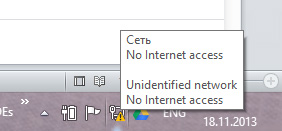
Sau đây là các phương pháp hướng dẫn kiểm tra và khắc phục lỗi khi gặp các nguyên nhân gây nên biểu tượng mạng chấm than.
Thứ nhất, để khắc phục đầu dây mạng bị lỏng, chúng ta hãy thử bằng cách rút đầu dây mạng ra và cắm lại xem hiện tượng lỗi có hết hay không. Khi thực hiện ta kiểm tra ở cả 2 đầu dây mạng, đầu kết nối với máy tính và đầu kết nối với Modem, Switch,…. Quan sát khi cắm đầu dây mạng vào máy tính sẽ có 2 đèn tín hiệu nhỏ màu cam và vàng ở hai bên cổng mạng, khi cả 2 đèn nháy sáng nghĩa là có tín hiệu Internet. Đối với đầu dây mạng kết nối với thiết bị Modem, Switch,… ta cũng chú ý quan sát đèn tín hiệu, khi cấm đầu dây mạng vào cổng nào thì đèn tín hiệu tương ứng của cổng đó trên Modem, Switch,… sẽ nháy sáng, nghĩa là cổng mạng cũng như đầu dây mạng của chúng ta vẫn hoạt động tốt. Trường hợp gây ra lỗi đối với dây mạng là các đầu dây lõi nhỏ bên trong bị tuột, không tiếp xúc được với đầu bấm. Với trường hợp này, các bạn chỉ cần bấm lại đầu dây mạng.
Thứ hai, khắc phụ lỗi Modem, Switch,… hoạt động quá lâu có hiện tượng bị nóng. Trong trường hợp này chúng ta nên tạm dừng hoạt động các thiết bị này, tắt nguồn điện cho “nghỉ ngơi” khoảng 15 – 20 phút rồi hãy bật lên. Sau khi bật cho các thiết bị hoạt động trở lại, ta chú ý quan sát tín hiệu đèn trên Modem, Switch,… khi hệ thống đèn tín hiệu đều nháy sáng nghĩa là thiết bị mạng của ta đã sẵn sàng hoạt động bình thường. Khi ta đã kiểm tra các thiết bị phần cứng (bao gồm đường dây, đầu bấm dây mạng, Modem, Switch,…) đều hoạt động bình thường thì ta loại trừ sự cố thiết bị phần cứng. Vậy nguyên nhân gây nên “dấu chấm than” có thể do cấu hình mạng và địa chỉ IP có vấn đề.
Thứ ba, khắc phục lỗi cấu hình địa chỉ IP. Ta sẽ kiểm tra phần thiết lập mạng của máy tính. Tùy vào hệ điều hành ta đang sử dụng mà có cách vào phần cấu hình địa chỉ IP khác nhau. Đối với Windows 7 ta nhấn chuột phải vào biểu tượng mạng, chọn Open Network and Sharing center:

hoặc mở Control Panel > Network and Sharing center, chọn phần Change adapter settings:
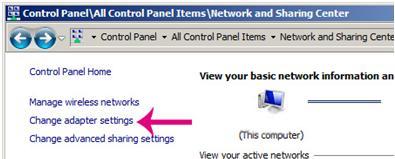
Nhấp chuột phải vào biểu tượng tên Local Area Connection, chọn Status, bấm tiếp Properties > chọn Internet Protocol Version 4 (TCP/IPv4) và bấm Properties để xem địa chỉ IP của máy tính. Xuất hiện cửa sổ Internet Protocol Version 4 (TCP/Ipv4) Properties như hình dưới:
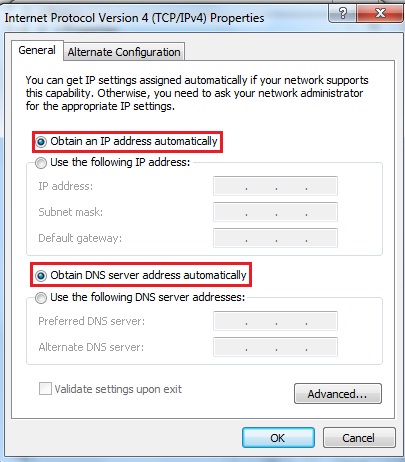
Có 02 cách thiết lập địa chỉ IP: thiết lập địa chỉ IP tĩnh và thiết lập địa chỉ IP động. Để thiết lập được địa chỉ IP tĩnh đòi hỏi các bạn phải biết một số kiến thức về địa chỉ IP của mạng máy tính. Trong khuôn khổ bài viết tác giả hướng dẫn các bạn cấu hình địa chỉ IP động. Các bạn chú ý mục 1 nhấp chuột chọn dấu tít vào ô Obtain an IP address automatically, mục 2 phần dưới nhấp chuột chọn dấu tít vào ô Obtain DNS server address automatically. Mục đích ta chọn dấu tít vào 2 ô ở hai mục này là máy chủ của nhà cung cấp mạng sẽ tự động cung cấp địa chỉ IP cho chúng ta truy cập Internet.
Sau khi đã thiết lập lại địa chỉ IP nhưng tình trạng lỗi chấm than vẫn chưa hết nghĩa là tình huống có thể xảy ra do có nhiều người cùng truy cập mạng tại một thời điểm, nên sẽ gây nên việc quá tải đường truyền.
Thứ tư, khắc phục lỗi quá tải đường truyền bằng cách nhấp chuột vào biểu tượng Windows góc trái bên dưới ngoài màn hình, gõ cmd và mở cmd.exe dưới quyền Administrator bằng cách nhấp chuột phải vào cmd.exe và chọn Run as administrator như hướng dẫn hình dưới:
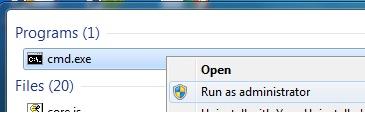
Cửa sổ cmd.exe xuất hiện, ta gõ lệnh: ipconfig /renew. Lệnh này có ý nghĩa yêu cầu Modem, Switch…. cấp lại một địa chỉ IP mới cho máy tính.

Các giải pháp dường như đã được thực hiện cả phần cứng và cấu hình thiết lập lại địa chỉ IP của máy tính cũng không khắc phục được lỗi “chấm than vàng”, khả năng còn lại là bạn có thể đã bị Netcut (phần mềm hỗ trợ thâu tóm đường truyền mạng) bởi cá nhân “tham lam” muốn truy cập Internet với tốc độ cao riêng cho mình. Trường hợp này các bạn có thể tìm kiếm trên Google và tải về phần mềm Anti Netcut (phần mềm chống thâu tóm đường truyền mạng) để ngăn chặn ý đồ của cá nhân “tham lam”.
Chúc các bạn khắc phục lỗi biểu tượng mạng chấm than vàng thành công với những phương pháp hướng dẫn trên.
Trần Huy






